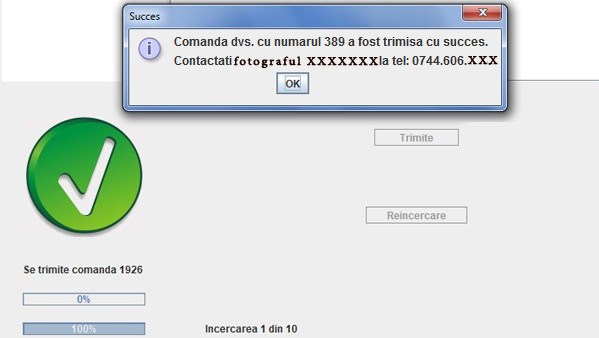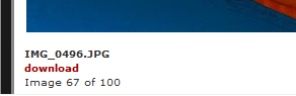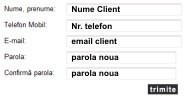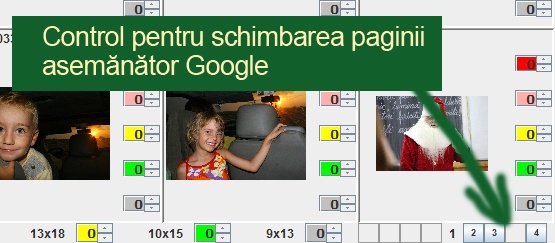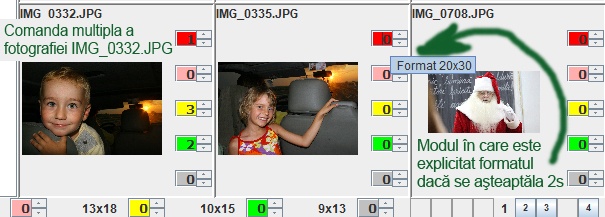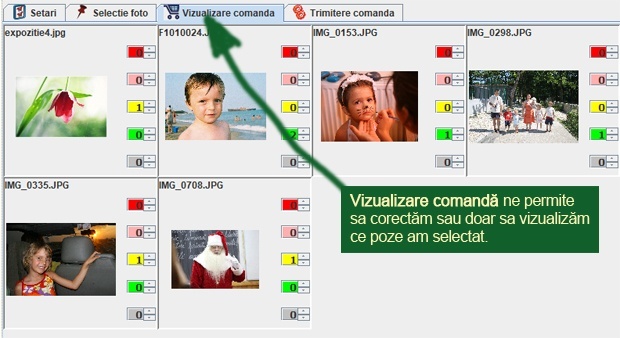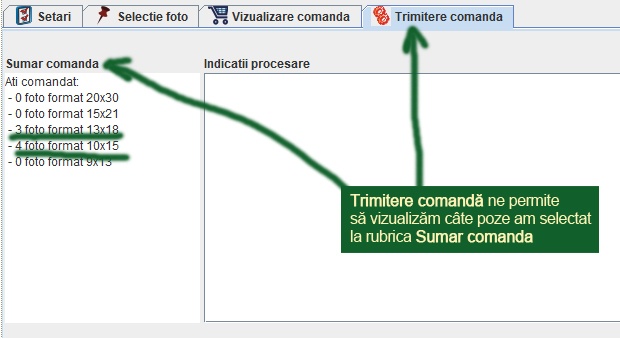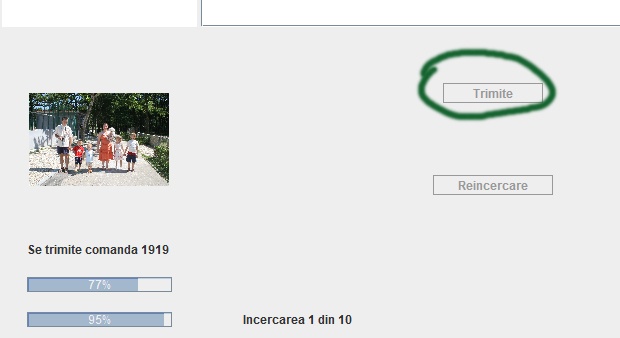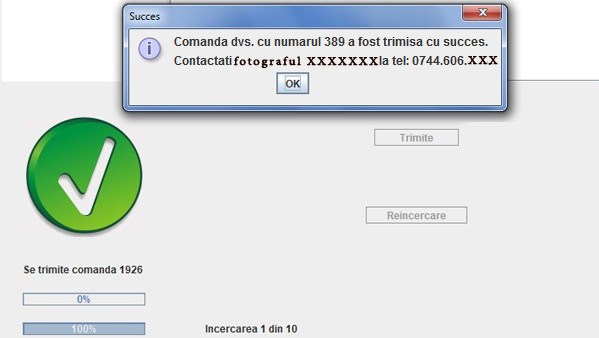Web Album
Web Album este un site in care fotografii publica fotografiile de la evenimentele la care au participat, in vederea vizualizarii
acestora de catre persoanele care au primit un cod de vizualizare.
Web Album pune de asemenea la dispozitia vizitatorilor posibilitatea de a comanda fotografii la unul din laboratoarele partenere. Pozele sunt imprimate de laborator in numele fotografului si livrate de acesta persoanelor care detin codul de comanda corespunzator.

Publicarea fotografiilor pe siteul Web Album costa
50 de lei iar pozele sunt mentinute online timp de
5 luni.

Pozele pot fi vizualizate doar de catre persoanele care detin "
codul de vizualizare" furnizat de catre fotograf.
Codul este introdus in formular si se apasa pe butonul "Vizualizare Poze".

Dupa autentificare toate fotografiile din evenimentul aferent codului introdus vor fi afisate in format redus.
In partea dreapta sus si jos a paginii se afla butoanele ce permit navigarea intre pagini, pe fiecare pagina fiind afisate
maxim 100 de fotografii.

Daca se acceseaza una din cele 100 de fotografii afisate pe pagina, aceasta se va mari pe tot ecranul cu posibilitatea de
inchidere a ferestrei sau de pornire a afisarii automate (slide), precum si posibilitatea de navigare spre poza
anterioara sau urmatoare fotografiei afisate.
In partea stanga jos a pozei afisate se afla butonul de descarcare a fotografiei. Apasand acest buton fotografia
va fi descarcata in formatul initial, necomprimat al fotografiei.
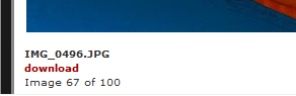

Pozele pot fi vizualizate, descarcate dar si comandate daca se foloseste pentru autentificare "
codul de comanda" furnizat de catre fotograf.
Pot comanda, pe hartie fotografica, poze din eveniment doar persoanele care detin "
codul de comanda". Cei care folosesc acest cod
beneficiaza de aceleasi facilitati prezentate mai sus, dar in plus pot apasa pe butonul din dreapta numit "comanda poze" care va face
redirectare catre laboratorul partener al fotografului.


Este important ca toate campurile sa fie completate corect si cu informatii reale pentru validarea contului.
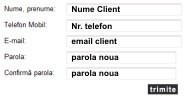
Completarea acestui formular genereaza un mail ce contine un link de activare a serviciului. Se verifica mailul si se apasa click pe
linkul de activare. Tot in acest mail veti fi instiintat de preturi practicata de laboratorul la care fotograful lucreaza fotografiile.
Clientii care au deja cont pe pagina studioului trec direct la
pasul 2

Linkul de activare directioneaza clientul in pagina "Comanda poze" a laboratorului. Pentru a vizualiza aceasta pagina este necesar
sa aveti JAVA instalat pe calculator. Pentru a descarcaa si instala java se face click aici: http://www.java.com/en/download/index.jsp
Dupa instalarea programului java pe pagina "Comanda Poze" va apare un formular in care trebuie sa introduceti adresa de
email si parola definite in pasul 1. Daca se doreste comandarea fotografiilor din calculator se apasa direct butonul de autentificare, dar
daca se doreste comanda fotografiilor de pe pagina Web Album, se bifeaza casuta eveniment si se trece in campul corespunzator
codul de comanda primit de la fotograf.

In continuare vom prezenta modul in care se poate face comanda din fotografiile postate pe pagina www.webalbum.ro, pentru detalii
despre comanda fotografiilor din calculatorul dvs faceti click aici:
comanda din calculator

Dacă directorul web nu conţine fotografii (fotograful nu a pus pozele pe www.webalbum.ro), în partea dreaptă
o sa fie menţionat acest lucru. Dacă folderul web conţine fotografii, pozele sunt afişate sub format redus
(pictograme mici), câte 9 pictograme pe pagină, iar schimbarea paginii curente se poate face folosind controlul din partea
dreaptă-jos a paginii, metoda de listare fiind asemănătoare cu cea folosită de Google.
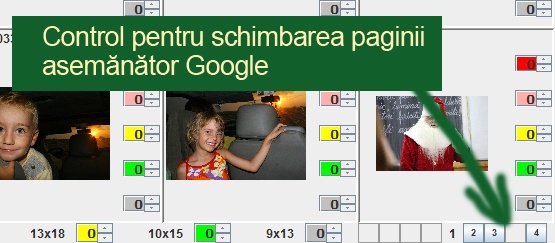
Paginile sunt numerotate, iar apasarea numărului paginii dorite duce la afişarea fotografiilor din acea pagină.
În partea de jos a paginii se poate observa o lista de casuţe colorate care se regăsesc şi in partea dreaptă
a fiecărei poze.

Aceste casuţe colorate au în partea de jos şi explicitarea dimensiunii (De exemplu casuţa verde reprezintă
formatul 10/15, căsuţa galbenă reprezintă formatul 13/18 etc), explicitare care apare şi în cazul în
care se plasează mouse-ul peste aceste căsuţe şi se aşteaptă aproximativ 2 secunde.

În partea dreaptă a fiecărei căsuţe există câte un control alcătuit din două imagini suprapuse
o săgeată în sus şi o săgeată în jos. Apăsarea acestor imagini face ca numărul implicit 0 din
căsuţe să se modifice. La apăsarea săgeţii superioare cifra din casuţa colorată respectivă
se măreşte cu 1 iar la apăsarea săgeţii inferioare cifra se micşorează cu 1. Apăsări succesive
ducând la mărirea, respectiv micşorarea numărului cu mai multe unităţi. Aceste unităţi reprezintă
defapt numărul de bucăţi pe care dumneavoastră doriţi să le printaţi din fotografia ce se vizualizează
în stânga numărului, iar culoarea reprezintă formatul de printare.
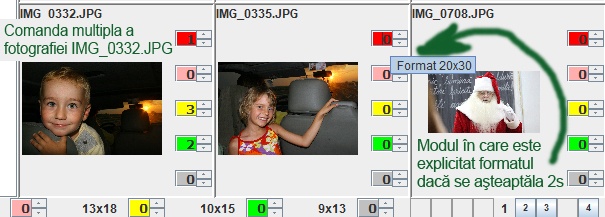
Aplicaţia permite comandă multiplă a aceleiaşi poze, spre exemplu o fotografie poate fi printată 2buc 10/15,
3buc 13/18 şi 1buc 20/30 dacă în dreptul fotografiei se inscriu pe căsuţa verde (coresp. formatului 10/15) cifra 2,
pe pe căsuţa galbenă (coresp. formatului 13/18) cifra 3 şi pe căsuţa roşie (coresp. formatului 20/30) cifra 1.
Aplicaţia permite vizualizarea fotografiilor in format mare pentru a identifica mai exact o anumită poză.

Acest lucru se face prin executarea unui click pe imaginea redus a fotografiei ce se doreşte a fi marită, iar revenirea la
ecranul de selecţie se face prin executarea unui click pe imaginea mărită.
După ce am selectat fotografiile pe care dorim să le printăm putem să vizualizăm comada apăsând butonul: "
Vizualizare comandă" din partea superioară a aplicaţiei.
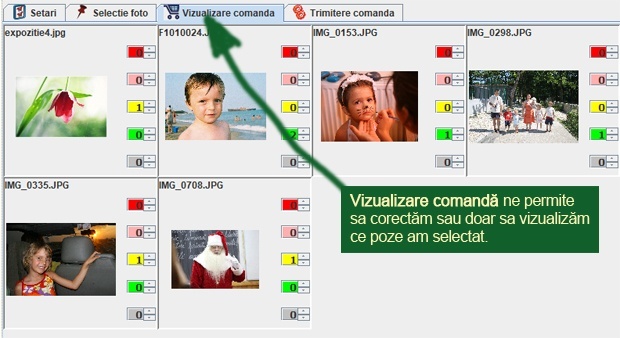
În acest loc putem vizualiza întreaga comadă şi avem posibilitatea de a redefinii valorile stabilite iniţial,
putând schimba atât formatul cât şi numărul acestora.

Odată stabilită comanda, ce rămâne de făcut este să trimitem comanda către fotograf.
Pentru a face acest lucru trebuie să apăsăm butonul "Trimitere comanda" din partea superioară a aplicaţiei.
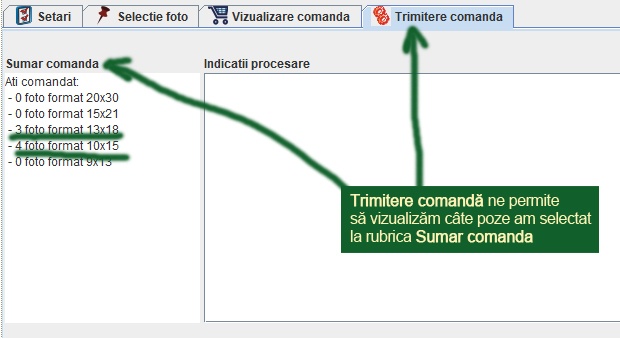
Aici, în partea stângă este afişată o listă cu numărul fotografiilor şi tipul formatelor comandate.
Dacă acest număr şi formatele lor corespund aşteptărilor dumneavoastră atunci apăsaţi butonul trimite,
iar in partea stângă jos o să apară textul: "Se trimite comanda cu numărul: 00000". Pe măsură
ce se trimite această comandă, pozele vor apărea, în format redus, rând pe rând deasupra textului
menţionat.
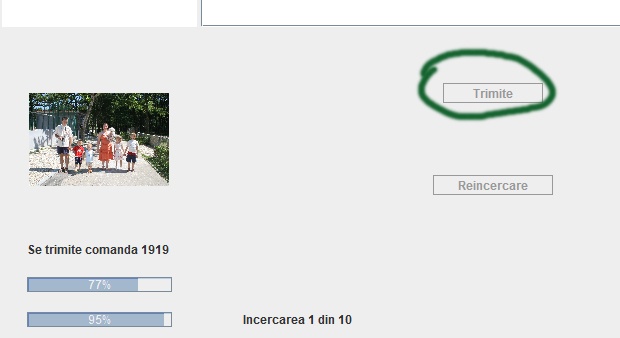
După ce va fi trimisă şi ultima poză va apărea pe ecran o fereastră de succes: "
Comanda dvs. cu numărul 00000 a fost trimisă cu succes."

Acest mesaj confirmă faptul că pozele au ajuns la studio, iar dvs aveţi obligaţia de a suna fotograful pentru confirmare.
ATENŢIE!!!! Doar comenzile confirmate vor fi prelucrate.